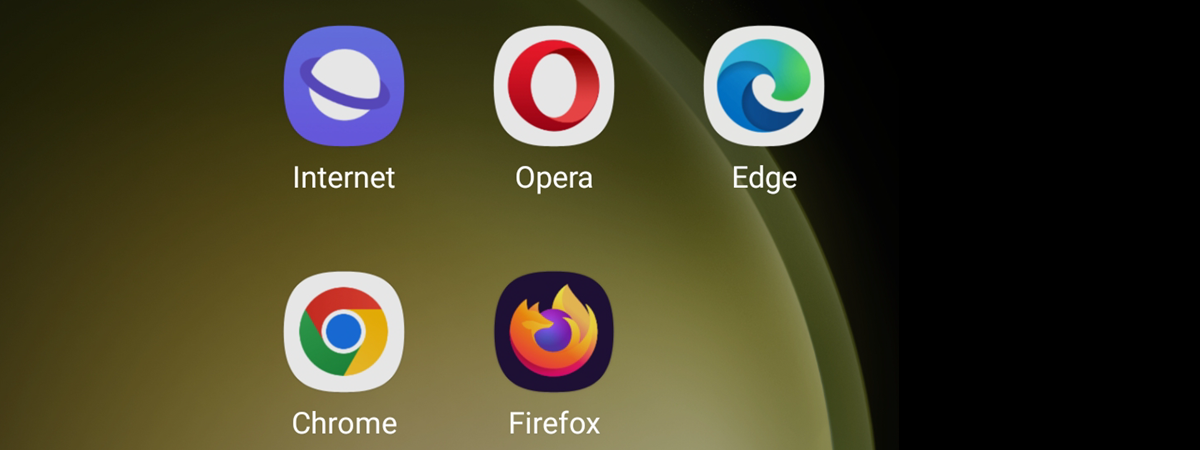
Если у вас есть устройство Android, вам может быть интересно, где на нем хранятся файлы cookie вашего браузера. Если вы попали сюда, вы, вероятно, уже знаете, что файлы cookie — это небольшие фрагменты данных, которые веб-сайты отправляют в ваш браузер, когда вы их посещаете. Они могут содержать такие данные, как ваши настройки навигации, данные аутентификации, элементы, найденные в вашей корзине, и т. д. Файлы cookie предназначены для того, чтобы сделать ваш просмотр более персонализированным, но они также могут представлять некоторые риски для конфиденциальности и безопасности. Если вы хотите узнать, где хранятся файлы cookie на Android, читайте дальше:
Каково расположение файлов cookie на Android?
Мобильные веб-браузеры хранят файлы cookie в той же папке, в которой они установлены на вашем устройстве. Таким образом, в зависимости от используемого вами браузера вы найдете файлы cookie в другом месте. Хотя это может показаться простым, если вы уже знаете расположение файлов cookie, все не так просто, как вы думаете. Почему это? Что ж, прямой доступ к файлам cookie на Android возможен только при наличии root-доступа к вашему смартфону или планшету.
How to enable cookies on your Samsung Phone or Tablet
В противном случае единственный способ увидеть файлы cookie, хранящиеся в браузерах, — через сами браузеры. Таким образом, если вы не рутировали свое устройство Android, вам следует использовать настройки приложения браузера для управления файлами cookie на Android. Большинство браузеров позволяют просматривать и удалять файлы cookie для определенных веб-сайтов или для всех веб-сайтов.
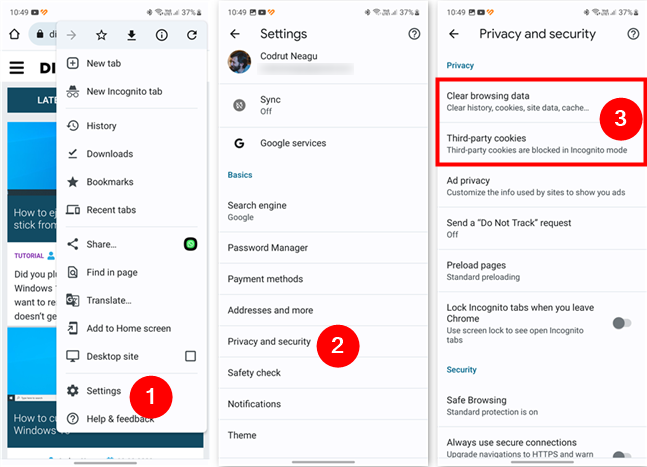
Если у вас есть root-доступ к вашему устройству Android, вот где самые популярные браузеры Android хранят свои файлы cookie:
Где Chrome хранит файлы cookie на Android?
Chrome хранит все свои файлы cookie в одном файле базы данных под названием Cookies, который находится в папке данных приложения. Вы сможете найти его, используя приложение файлового менеджера, чтобы перейти к:
/data/data/com.android.chrome/app_chrome/Default/Cookies
Не забывайте, что вам нужен root-доступ для просмотра этого файла. Без рутирования вашего Android-устройства вы не сможете его увидеть, так как оно скрыто от обычных пользователей.
Где Firefox хранит файлы cookie на Android?
Как и Chrome, Firefox также сохраняет все свои файлы cookie в одном файле базы данных. Он называется cookies.sqlite и также находится в папке данных приложения. Используйте файловый менеджер, и вы сможете найти этот файл, если перейдете к:
/data/data/org.mozilla.firefox/files/mozilla/your_profile.default/cookies.sqlite
Помните, что для доступа к этому файлу вам нужен root-доступ, так как он невидим для обычных пользователей Android.
Сайт использует файлы cookie – Что это такое
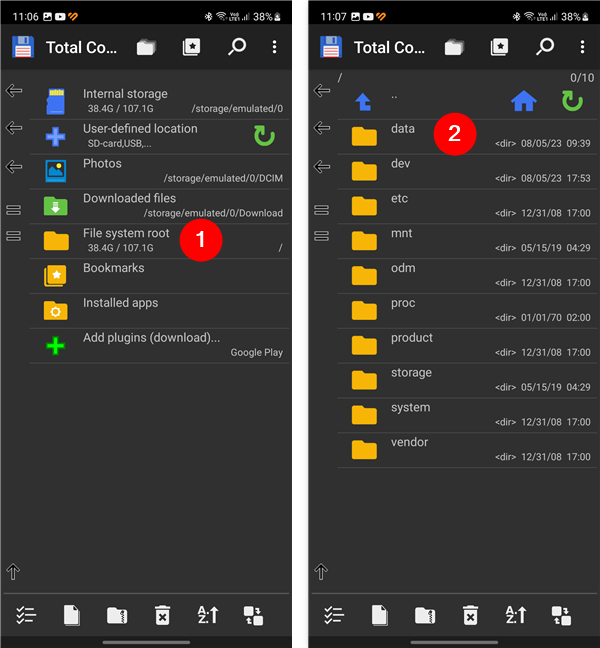
Где Opera хранит файлы cookie на Android?
Opera также хранит файлы cookie в файле базы данных. Он называется Cookies и должен находиться в папке данных приложения. Используйте файловый менеджер, чтобы пройти по этому пути, если вы хотите его найти:
/data/data/com.opera.browser/app_opera/Default/Cookies
Как и во всех других браузерах, для просмотра файлов cookie Opera ваш смартфон или планшет Android должен быть рутирован. Если это не так, файл скрыт от обычных пользователей.
Где Samsung Internet хранит файлы cookie на Android?
Samsung Internet сохраняет файлы cookie в файле базы данных под названием Cookies, расположенном в папке данных приложения. Вы сможете найти этот файл с помощью приложения файлового менеджера, перейдя в это место:
/data/data/com.sec.android.app.sbrowser/app_sbrowser/Default/Cookies
Имейте в виду, что вам потребуется root-доступ для доступа к файлу Cookies. На обычных устройствах Android без рута файл скрыт.
Как увидеть количество файлов cookie, используемых на веб-сайте
Хотя вы не можете легко получить доступ к местоположению файлов cookie на устройствах Android, некоторые веб-браузеры позволяют вам видеть количество файлов cookie, используемых на посещаемых вами веб-сайтах. Вот как собрать эту информацию в некоторых из самых популярных браузеров:
Как проверить и очистить файлы cookie веб-сайта в Chrome для Android
На устройстве Android откройте Chrome и загрузите веб-сайт, который хотите проверить. Нажмите значок замка слева от URL-адреса веб-сайта в адресной строке, а затем нажмите «Файлы cookie и данные сайта». Это покажет вам количество используемых файлов cookie: нажмите на них, и Chrome удалит все файлы cookie, используемые этим веб-сайтом.
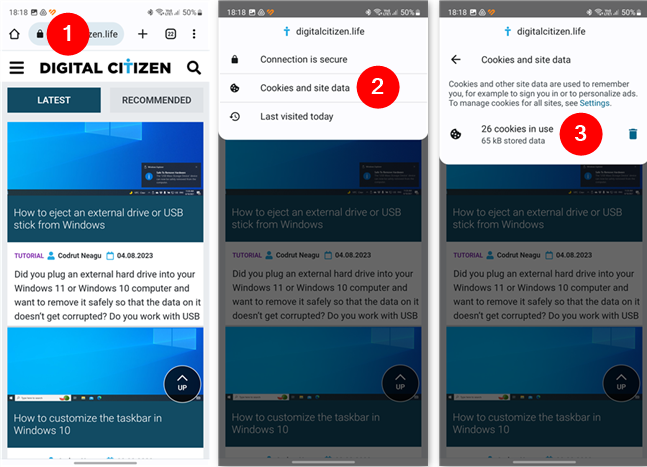
Как очистить куки сайта в Firefox для Android
К сожалению, Firefox для Android не показывает, сколько файлов cookie используется на определенном веб-сайте. Тем не менее, вы можете очистить их, если хотите. На устройстве Android откройте Firefox и перейдите на веб-сайт. Коснитесь маленького значка замка слева от адреса сайта, а затем нажмите «Очистить файлы cookie и данные сайта», чтобы удалить файлы cookie этого веб-сайта.
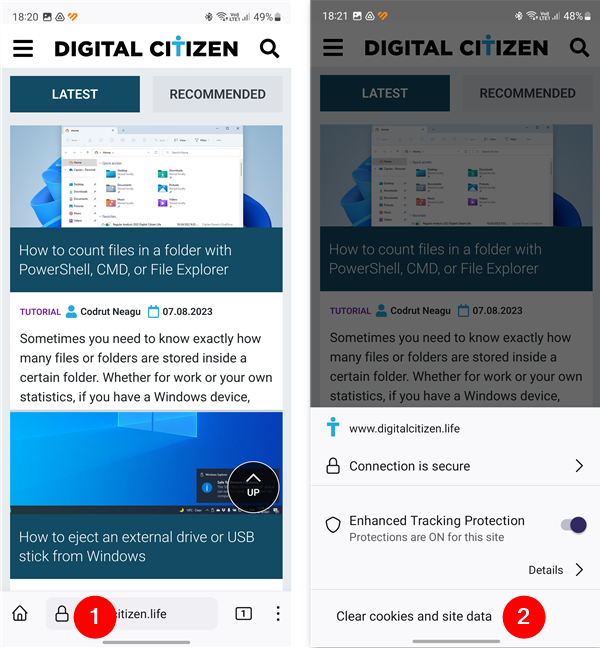
Как проверить и очистить куки сайта в Opera для Android
Как и Firefox, Opera не показывает, сколько файлов cookie используется на веб-сайте. Однако вы можете очистить все файлы cookie, хранящиеся на веб-сайте. На устройстве Android откройте Opera и посетите нужный веб-сайт. После загрузки коснитесь зеленого значка (с галочкой внутри щита) слева от URL-адреса веб-сайта в адресной строке, затем коснитесь «Настройки сайта» и, наконец, коснитесь кнопки «Очистить данные».
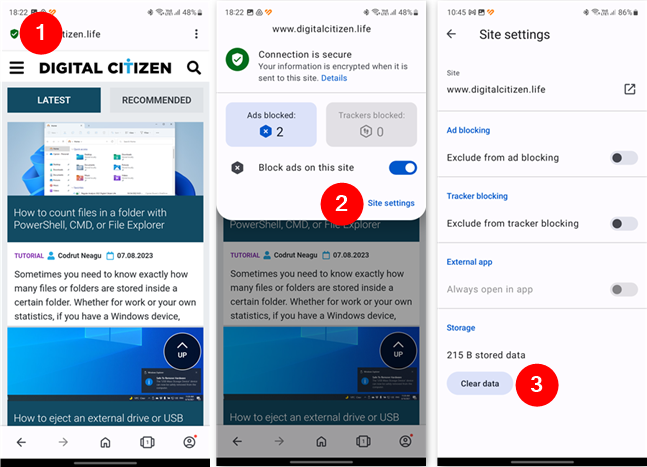
Как проверить и очистить файлы cookie веб-сайта в Samsung Internet для Android
Если вы используете Samsung Internet для просмотра веб-страниц на своем устройстве Android, вы можете увидеть количество файлов cookie, используемых на веб-сайте, а также удалить их. Запустите Samsung Internet и используйте его для посещения веб-сайта, который вы хотите проверить. После завершения загрузки коснитесь маленького значка замка слева от URL-адреса веб-сайта в адресной строке. Это загрузит окно под названием Информация о конфиденциальности, где вы можете увидеть, сколько файлов cookie используется. Если вы хотите удалить их, коснитесь значка корзины рядом с количеством файлов cookie.
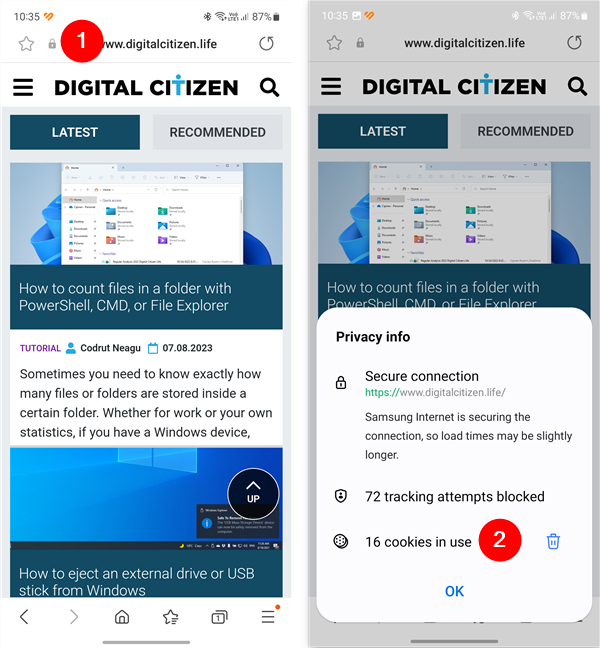
Как проверить и очистить файлы cookie веб-сайта в Samsung Internet для Android
Почему вы хотите знать, где хранятся файлы cookie на Android?
Хотя файлы cookie необходимы для нормального функционирования Интернета, они также могут создавать определенные риски для конфиденциальности и безопасности. Это, вероятно, причина, по которой вы должны использовать настройки браузера для управления ими, вместо того, чтобы получать бесплатный доступ к их местоположению на обычных устройствах Android без root-доступа.
Прежде чем закрыть эту статью, у меня к вам вопрос: зачем вам знать точное расположение файлов cookie на Android? Вы разрабатываете приложение для Android и хотели бы получить доступ к его файлам cookie? Или это просто потому, что вам любопытно? Дайте мне знать в разделе комментариев ниже.
Насколько публикация полезна?
Нажмите на звезду, чтобы оценить!
Средняя оценка / 5. Количество оценок:
Оценок пока нет. Поставьте оценку первым.
Источник: ip-calculator.ru
Как очистить историю Яндекса на телефоне Андроид

Здравствуйте мои дорогие читатели и подписчики, рад приветствовать Вас на страницах своего онлайн-дневника! Приятного Вам прочтения моей статьи!
Многие сталкиваются с проблемой переполнения памяти в своих гаджетах, сегодня я хочу поделиться с вами, как всегда, личным опытом по её очистке. Старый смартфон не тянул интернет и я поэтому не особо мучал его, максимум чем я его нагружал это мессенджерами.
Когда я занялся освоением блоггинга мне понадобился новый, хороший телефон, а поскольку вся работа над блогом и на сайте происходит в онлайн, мой браузер быстро “приуныл”. Появились проблемки с загрузкой страниц и поиском из списка нужного адреса сайта, я призадумался над этим.
Поскольку у меня был опыт работы только с компьютерами, я не знал как помочь моему смартфону, начинал искать в настройках системы Android. Эта система для меня в новинку, столько там пунктов в настройках что, как говорится “чёрт ногу сломит”, но я не унывал и продолжал искать короткий путь к очистке кэша и удалению куки.
Что такое и для чего нужны файлы cookie

Куки – это прежде всего текстовые файлы, которые любой пользователь может открыть на своем компьютере через обычный блокнот. Они, как правило, хранятся в самых недрах системы компьютера и не представляют никакой опасности. Они представляют собой небольшой фрагмент данных о каком – либо сайте, а также уникальном номере пользователя, который посетил данный веб-обозреватель.
Работают они такие образом, что пользователь, заходя на сайт, вбивает какую-либо информацию, указывает её. Она автоматически сохраняется в файлах куки, которые часто также называют кэшем. Когда сайт просит пользователя заполнить какую-либо форму, то он автоматически просит о том, чтобы тот упаковал файлы в куки, сохранил его в системе компьютера.
Когда пользователь в следующий раз перейдет на определённый сайт, то эти куки-файлы автоматически сохранятся и вставятся в форму. Пользователю больше не понадобится указывать их, потому что они располагаются теперь в самых недрах компьютера или телефона, там, где могут долго хранится, пока пользователь не удосужится их почистить.
Куки необходимы прежде всего для того, чтобы помочь сайту отследить вашу активность, посещение сайты. Существуют разные куки – файлы, которые необходимы для отличных целей. Например, если пользователь перешел в интернет – магазин и выбрал какой-то товар, то куки – данные собирают информацию о том, какой это товар, с какой периодичностью он попадает в корзину. После это помогает не добавлять в корзину по несколько раз один и тот же предмет. Без кэша корзина автоматически бы сбрасывалась, приходила в негодность.
К примерам использования куки-файлов можно разделить на несколько отраслей:
- Пользователь совершает покупки, а эти файлы помогают ему перемещаться по сайту, добавляют в корзину товары;
- С помощью них пользователь легко входит в систему, данные не нужно будет вводить второй раз;
- Персонализация также содержит файлы куки – содержания. Они помогают определить, сколько учётных записей составит человек, какие они у него есть;
- Многие файлы направлены для того, чтобы маркетологи могли отследить активность посещения того или иного сайта, то есть достаточно быстро провести исследования, составить какую-то статистику, в дальнейшем которая поможет разработчикам сайта адаптировать его под нужды пользователей.
Куки могут использоваться для разных целей. Нужно понимать, что они – помощники, а не страшные создания, которые собирают информацию о человеке, а потом используют её для своих целей. Информация собирается законным путем.
Cookie – файлы собираются на всех сайтах без исключений.
Более подробно о Cookie можно посмотреть в этом видео
Не удается найти нужные сведения? Мы поможем вам.
Онлайн
Задавайте вопросы и получайте ответы прямо в социальной сети
Проконсультируйтесь с техническим специалистом онлайн с 9 до 20 по МСК
Ответим на общие и технические вопросы в течение 24 часов
Оставьте жалобу или предложение
Телефонный звонок
8-800-555-55-550-88-55-55-5550-800-05-5558-10-800-500-55-5000-800-555-55577998-10-800-500-55-500997700-800-500-55-5000-800-614-401800-25-5588888-10-800-500-55-500779900-800-500-55-5000-800-502-000
*Для получения информации по принтерам посетите веб-сайт HP .
Индивидуальная поддержка
Сервисные центры Samsung
Нужен ремонт или комплектующие? Приходите в сервисные центры Samsung
Ремонт с доставкой в сервис
- Как почистить куки в Яндекс Браузере: инструкция
Бесплатная доставка вашего смартфона в сервисный центр и обратно курьером
Настроим, перенесем данные, обновим прошивку и обучим пользоваться смартфоном или планшетом
Свяжитесь с нами
Когда нужно удалять куки на Андроиде
Как говорилось ранее, пользователю стоит чистить куки, а делать это нужно по нескольким причинам:
- Такие данные занимают место в памяти телефона, поэтому, чтобы просто и легко освободить пространство для новых программ, такие скрытые данные лучше уничтожать;
- Если пользователь действительно пользуется многими сайтами, то данные о куки могут достаточно легко замедлить систему телефона. Это будет связано даже не с тем, что не хватает с памяти, а с тем, что пользовательский телефон не выдержит напора;
- Сайт может медленно запускаться, если файлов подобного плана много.
Иногда не только сайт, но и все браузер начинает работать с определёнными проблемами. Чистка куки — отличный вариант для того, чтобы исправить их быстро и легко.
Как почистить куки на Андроиде в браузере Интернет
Чтобы почистить куки, не понадобится определённых знаний или же умений. Пользователю достаточно найти тот браузер, в котором он хотел бы очистить файлы, а после применить алгоритм, который идентичен практически для каждой из систем. Для этого:
- Открываем встроенный браузер «Интернет» на телефоне системы Андроид. Как правило, располагается он на главном экране телефона. Для каждой системы он свой. Его отличие в том, что он установлен на телефоне сразу. Нет необходимости в том, чтобы заранее его устанавливать;

- После открытия кликаем на кнопку «Опции». Располагается она в правом верхнем углу на одной из страниц открытого браузера;

- Далее выбираем такой раздел, как «Настройки»;

- Теперь тапаем на такой пункт, как «конфиденциальность». Он часто находится в самой нижней части настроек;
- После этого переходим в удаление данных о просмотре и кликаем на те данные, в том числе и cookie, которые хотелось бы удалить.
Обратите внимание! Куки не удаляет данные о том или ином сайте, о телефоне в целом. Их уничтожение не приведет к чему-то глобальному или же плохому, как могут подумать многие пользователи телефона на системе Андроид.
Таким образом дополнительные данные могут храниться даже во встроенных программах. Как правило, подчищать их нужно в любом из случаев раз в месяц. Это нужно для профилактики и чистоты системы.








Как почистить историю браузера Яндекс
Несколько вариантов реализаций данного действия. с помощью горячих клавиш «Ctrl+H» заходим в историю запросов в Яндекс браузере.
Видим страницу с временем и названием посещаемых ресурсов. Наводим мышку на название как это показано на картинке.
наводим мышку на название ресурса
Видим, что появилось с лева форма где можно поставить галочку, справа черный небольшой треугольник.
При нажатий на который появится меню выбора.
Ещё с того же сайта, это будут отражаться только адреса и время с этого ресурса. Это удобно, когда хотите удалить историю только с одного сайта. Как пример. Нажимаем на «ещё с того же сайта» затем с лева ставим галочку в самой верхней записи. Листаем в низ зажимаем клавишу Shift и ставим галочку на самой нижней записи.
Таким образом выделились все адреса. В самом вверху появится надпись: «Удалить выделенные элементы», жмем на нее и все адреса с ненужного ресурса удалились.
В меню еще есть «удалить из историй» это Вы удалите данную запись в истории.
- История браузера (как посмотреть, удалить и восстановить историю браузера)
Также историю просмотров можно очистить полностью за определенный период времени. Для этого жмем очистить историю в правой области экрана.
И попадаете по адресу browser://settings/clearBrowserData тут отмечаете галочкой «Просмотры», выбираете время и тыкаете на очистить.
Как удалить куки с телефона в приложении Chrome
Хром – популярный браузер, который хранит многие файлы в недрах телефона, скапливает их, а после использует для удобства человека. Стоит отметить, что любой браузер скапливает файлы в памяти, но она – не резиновая, поэтому прочищать стоит.
Процедура выполняется в несколько движений буквально за минуту, поэтому стоит совершить несколько кликов и освободить место в системе:
- Запускаем сам хром на телефоне. Так как приложение чаще всего скачивается дополнительно, то иконка должна быть на главном экране. Напоминает она шар с несколькими закрашенными отсеками;
- Перейдя в него, кликаем на три точки, которые располагаются в правом верхнем углу – это настройки системы;

- После этого переходим в те самые настройки, о которых говорилось ранее. Располагаются они чуть выше, чем «Справка»;
- Теперь у нас появляются пункты, в которых нужно найти раздел «дополнительные». В нем находим «Личные данные», переходим по ним и попадаем в новое окно, где выбираем «очистить историю»;

- После этого выбираем период, за который нам хотелось бы полностью очистить историю. Как правило, этот период «по умолчанию», но он предполагает под собой все время использования браузера. Если для пользователя это много, то выбираем оптимальный период;

- Теперь достаточно просто и легко кликаем на пункт «Удалить данные».
Таким образом пользователь смог очистить все куки с телефона в браузере хром.
Что такое куки
При посещении сайта, первичной авторизации или регистрации, браузер записывает cookie и дальше при посещении конкретного ресурса вам уже не нужно вводить логин и пароль. Куки также используются для хранения личных настроек на сайтах. Например, в интернет-магазине — выбранные товары в корзине останутся там пока вы не очистите куки.
Это позволяет совершить покупку в любое время, не просматривая заново огромные каталоги с товарами. Ну и, конечно, всеми известные социальные сети. Достаточно авторизоваться один раз и после вход будет выполняться автоматически.
Каждый такой файл весит всего несколько килобайт. И при регулярной чистке (один раз в 2-3 недели в зависимости от интенсивности веб-серфинга) проблемы не должны возникать. Однако смартфоны часто не обладают большим объемом оперативной памяти.
И в процессе использования мобильной версии Яндекс.Браузера этих файлов может скопиться столько, что это вызовет торможения и некорректную работу приложения. Сайты спрашивают разрешение для сохранения cookie в браузере. Вы можете отказаться, но тогда каждый раз вам придется вручную настраивать необходимые параметры.
Как почистить куки и кэш на телефоне Андроид в других браузерах
Как правило, алгоритм, как прочистить куки и кэша на Андроиде в разных браузерах, напоминают одни и те же действий. Пользователь должен понимать, что прочистка данных должна проходить через настройки веб – обозревателя. Чтобы продемонстрировать этот процесс, стоит взять также популярный браузер «UC Browser»:
- Для начала также переходим в него. Все зависит от того, каким браузером человек пользуется;
- Теперь в нижней части экрана находим три полоски. Главное в этом действии – найти пункт, который помогает перейти в настройки системы. Как говорилось ранее, в других веб – обозревателях это могут быть и три точки, и три полоски. Расположение также может меняться, но, как правило, это либо самый верхний край или же нижняя панель;

- Теперь кликаем на пункт, который переведет пользователя в настройки;

- Перейдя в них, кликаем на пункт под названием «Очистить данные». Он может сохраняться в разделе «Личные данные»;
- Теперь отмечаем те файлы, которые хотелось бы уничтожить. В этом случае – «Кэш» и «Cookies»;

Алгоритм очистки универсален для каждого из браузеров.
Как очистить кэш на Андроиде вручную
Существует универсальный метод, который позволяет пользователю через настройки телефона очистить кэш. Этот способ удобен тем, что для него нет принципиальной необходимости в наличие интернета. Так как все действия происходят через настройки, то это достаточно удобно. Не нужно налаживать работу через настройки браузеров.
Для этого метода пользователю сначала необходимо перейти в настройки телефона. Располагаются они на главном экране. Часто напоминают шестеренку, под которой написано «Настройки»
Обратите внимание! Расположение настроек, а также их внешний вид зависит прежде всего от многих факторов, начиная с прошивки, заканчивая маркой телефона, её системой. На это также стоит обращать внимание.
Перейдя в настройки, находим пункт под названием «Приложения». Также часто его могут назвать «Программы». Также все зависит от системы телефона. Теперь пользователю стоит перейти на тот браузер, в котором он хотел бы почистить данные.

После перехода откроются все данные о нем, в том числе и то, сколько места он занимает на телефоне. Теперь кликами на пункт под названием «Управление местом» и после перехода на «Очистить кэш». Таким образом пользователь смог вручную очистить кэш в браузере любого типа.

Такая схема также подходит и для того, чтобы очистить кэш в других приложениях. Необязательно это может быть браузер. Для того, чтобы углубиться в систему и алгоритм, стоит посмотреть это видео
Общие понятия про КЭШ и Сookie
Сookie — это текстовые файлы, которые хранятся в папке браузера. Нужны что бы сайт вас узнавал при повторном заходе на него. То есть в них прописаны аутентификационные данные, настройки и предпочтения пользователя. А также статистика и отслеживание сеансов с пользователем.
КЭШ в браузере используется как промежуточное звено между вами и сайтом, в котором сохраняются некоторые картинки, тексты, стили. Уменьшает время загрузки сайта и используемый трафик. Недостаток кэширования в том, что:
- Изменения на сайтах не сразу отображаются.
- Там хранится много кэша с ненужных вам сайтов
История браузера там записывается какие страницы вы открывали.
Что произойдет после удаления данных
После удаления данных браузер не полетит, все также будет работать. Просто все те действия, которые ранее совершал пользователь, будут просто недоступны, их не будет, так как пользователь провел их тщательную очистку. Таким образом и работают файлы для сбора данных.
Несколько лет работал в салонах сотовой связи двух крупных операторов. Хорошо разбираюсь в тарифах и вижу все подводные камни. Люблю гаджеты, особенно на Android.
С какой периодичностью стоит чистить куки?
Делать это стоит, как можно чаще, от этого зависит скорость не только самого браузера, но и процессора телефона в целом.
Что будет, если не чистить данные?
Браузер начнет лагать, после это перейдет и на саму систему телефона. Все также зависит от того, какой телефон у пользователя. Дефекты могут выражаться несильно.
Можно ли обойтись без очистки?
На самом деле, да, если пользователь готов мириться с тем, что его телефон будет постоянно тупить и лагать.
4.7 / 5 ( 32 голоса )
Источник: speedcamupdates.ru
Как почистить куки на андроиде в разных браузерах

Куки – это прежде всего текстовые файлы, которые любой пользователь может открыть на своем компьютере через обычный блокнот. Они, как правило, хранятся в самых недрах системы компьютера и не представляют никакой опасности. Они представляют собой небольшой фрагмент данных о каком – либо сайте, а также уникальном номере пользователя, который посетил данный веб-обозреватель.
Работают они такие образом, что пользователь, заходя на сайт, вбивает какую-либо информацию, указывает её. Она автоматически сохраняется в файлах куки, которые часто также называют кэшем. Когда сайт просит пользователя заполнить какую-либо форму, то он автоматически просит о том, чтобы тот упаковал файлы в куки, сохранил его в системе компьютера.
Когда пользователь в следующий раз перейдет на определённый сайт, то эти куки-файлы автоматически сохранятся и вставятся в форму. Пользователю больше не понадобится указывать их, потому что они располагаются теперь в самых недрах компьютера или телефона, там, где могут долго хранится, пока пользователь не удосужится их почистить.
Куки необходимы прежде всего для того, чтобы помочь сайту отследить вашу активность, посещение сайты. Существуют разные куки – файлы, которые необходимы для отличных целей. Например, если пользователь перешел в интернет – магазин и выбрал какой-то товар, то куки – данные собирают информацию о том, какой это товар, с какой периодичностью он попадает в корзину. После это помогает не добавлять в корзину по несколько раз один и тот же предмет. Без кэша корзина автоматически бы сбрасывалась, приходила в негодность.
К примерам использования куки-файлов можно разделить на несколько отраслей:
- Пользователь совершает покупки, а эти файлы помогают ему перемещаться по сайту, добавляют в корзину товары;
- С помощью них пользователь легко входит в систему, данные не нужно будет вводить второй раз;
- Персонализация также содержит файлы куки – содержания. Они помогают определить, сколько учётных записей составит человек, какие они у него есть;
- Многие файлы направлены для того, чтобы маркетологи могли отследить активность посещения того или иного сайта, то есть достаточно быстро провести исследования, составить какую-то статистику, в дальнейшем которая поможет разработчикам сайта адаптировать его под нужды пользователей.
Куки могут использоваться для разных целей. Нужно понимать, что они – помощники, а не страшные создания, которые собирают информацию о человеке, а потом используют её для своих целей. Информация собирается законным путем.
Cookie – файлы собираются на всех сайтах без исключений.
Более подробно о Cookie можно посмотреть в этом видео
Что такое файлы cookies?
Со словом «cookie» можно столкнуться при посещении какого-либо сайта. Обычно всплывает небольшое окошко, в котором запрашивается разрешение на использование данных файлов. Это в первую очередь требуется для отображения рекламы, интересной конкретному человеку. Специальные алгоритмы анализируют посещенные пользователем страницы, а уже на основе этой информации отображают тематические баннеры.
Если говорить простым языком, то cookies – это данные, которые хранятся на компьютере или смартфоне. Чаще всего это логины и пароли, аккаунты и история посещений веб-страниц. Так для чего же нужны обычному человеку эти файлы? А они прежде всего требуются для реализации автоматического входа в учетную запись, сохранения настроек на просмотренных сайтах и подбора подходящего контента.
Когда вы пользуетесь браузером Google Chrome, то включать cookie в настройках необходимо для использования своей учетной записи. То есть получается, что без соответствующего разрешения веб-обозреватель не позволит вам войти в свой аккаунт Google. Это же можно сказать и про другие браузеры, доступные для скачивания из Google Play.
Когда нужно удалять куки на Андроиде
Как говорилось ранее, пользователю стоит чистить куки, а делать это нужно по нескольким причинам:
- Такие данные занимают место в памяти телефона, поэтому, чтобы просто и легко освободить пространство для новых программ, такие скрытые данные лучше уничтожать;
- Если пользователь действительно пользуется многими сайтами, то данные о куки могут достаточно легко замедлить систему телефона. Это будет связано даже не с тем, что не хватает с памяти, а с тем, что пользовательский телефон не выдержит напора;
- Сайт может медленно запускаться, если файлов подобного плана много.
Иногда не только сайт, но и все браузер начинает работать с определёнными проблемами. Чистка куки — отличный вариант для того, чтобы исправить их быстро и легко.
Что такое кэш телефона
Приложения Андроида работают быстро потому, что не должны загружать из интернета или из памяти большие объёмы данных постоянно. В этом им помогает кэш – скрытый раздел памяти с быстрым доступом. Стереть эти временные данные и загруженные «про запас» файлы – вот что значит очистить кэш в телефоне Самсунг. Если вы это сделаете, то просто освободите место. Программа, когда будет запущена снова, без проблем загрузит нужные данные.
Более того, это полезно для самого приложения, поскольку позволяет ему работать быстрее. Без очистки кеша, за долгое время работы могут возникать такие проблемы, как зависания отдельных приложений, медленная работа аппарата, нарушение функций, вроде отправки фото и видео или съёмки на камеру. Но если вы решите очистить временные файлы, эти проблемы исчезнут.
Помимо временных файлов программ, есть также и системный кэш Андроида. Почистить кэш на Самсунг Галакси а5 или Galaxy j7 или всех других моделях смартфонов, которые используют Андроид, можно одинаковыми методами. Их я опишу ниже.
Как почистить куки на Андроиде в браузере Интернет
Чтобы почистить куки, не понадобится определённых знаний или же умений. Пользователю достаточно найти тот браузер, в котором он хотел бы очистить файлы, а после применить алгоритм, который идентичен практически для каждой из систем. Для этого:
- Открываем встроенный браузер «Интернет» на телефоне системы Андроид. Как правило, располагается он на главном экране телефона. Для каждой системы он свой. Его отличие в том, что он установлен на телефоне сразу. Нет необходимости в том, чтобы заранее его устанавливать;
- После открытия кликаем на кнопку «Опции». Располагается она в правом верхнем углу на одной из страниц открытого браузера;
- Далее выбираем такой раздел, как «Настройки»;
- Теперь тапаем на такой пункт, как «конфиденциальность». Он часто находится в самой нижней части настроек;
- После этого переходим в удаление данных о просмотре и кликаем на те данные, в том числе и cookie, которые хотелось бы удалить.
Обратите внимание! Куки не удаляет данные о том или ином сайте, о телефоне в целом. Их уничтожение не приведет к чему-то глобальному или же плохому, как могут подумать многие пользователи телефона на системе Андроид.
Таким образом дополнительные данные могут храниться даже во встроенных программах. Как правило, подчищать их нужно в любом из случаев раз в месяц. Это нужно для профилактики и чистоты системы.
Как очистить Куки в мобильном Яндекс.Браузере
Очистка файлов cookie на смартфоне происходит в несколько тапов:
- Чтобы удалить конфиденциальные данные и, тем самым, ускорить работу откройте Яндекс.Браузер на Андроид и на главном экране нажмите кнопку в виде трех точек.
- Дальше выберите «Настройки».
- После необходимо проскролить список параметров до раздела «Конфиденциальность».
- Здесь переходим в подраздел «Очистить данные».
- Снимаем все галочки и о.
- Нажимаем «Очистить данные».
- Подтверждаем удаление файлов куки.
При необходимости очистите другие пункты: кеш, загрузки, открытые вкладки. Это поможет существенно разгрузить оперативную память и увеличит скорость работы обозревателя.
Очистка куки в телефоне не затронет десктопную версию обозревателя в случае включенной синхронизации на обоих устройствах.
При удалении файлов cookie на смартфоне, на всех сайтах, где вы регистрировались придется снова выполнять вход. Также будут сброшены личные настройки на сайтах. Если на каком-нибудь ресурсе у вас включена двухфакторная аутентификация, то понадобиться также для авторизации ввести проверочный код из смс.
Как удалить куки с телефона в приложении Chrome
Хром – популярный браузер, который хранит многие файлы в недрах телефона, скапливает их, а после использует для удобства человека. Стоит отметить, что любой браузер скапливает файлы в памяти, но она – не резиновая, поэтому прочищать стоит.
Процедура выполняется в несколько движений буквально за минуту, поэтому стоит совершить несколько кликов и освободить место в системе:
- Запускаем сам хром на телефоне. Так как приложение чаще всего скачивается дополнительно, то иконка должна быть на главном экране. Напоминает она шар с несколькими закрашенными отсеками;
- Перейдя в него, кликаем на три точки, которые располагаются в правом верхнем углу – это настройки системы;
- После этого переходим в те самые настройки, о которых говорилось ранее. Располагаются они чуть выше, чем «Справка»;
- Теперь у нас появляются пункты, в которых нужно найти раздел «дополнительные». В нем находим «Личные данные», переходим по ним и попадаем в новое окно, где выбираем «очистить историю»;
- После этого выбираем период, за который нам хотелось бы полностью очистить историю. Как правило, этот период «по умолчанию», но он предполагает под собой все время использования браузера. Если для пользователя это много, то выбираем оптимальный период;
- Теперь достаточно просто и легко кликаем на пункт «Удалить данные».
Таким образом пользователь смог очистить все куки с телефона в браузере хром.
Зачем нужно содержимое куки
Причин использования cookie весьма много, основными являются:
- Определение интернет-личности пользователя;
- Сохранение ручных настроек сайта;
- Хранение данных для персонализации;
- Сохранение статистики и отчётов о поведении пользователей на сайте;
- Прослеживание состояния сеанса.
Банальный пример: открываем ВК, авторизуемся в нём и у нас появляется куки с уникальным хэшем пользователя. В момент повторного входа на сайт эта хэш-комбинация сверяется с сервером. Такой подход позволяет избежать повторного ввода логина с паролем при каждом подключении к сайту.
Другой пример: выбрали на сайте тёмную тему вместо светлой, чтобы каждый раз не приходилось менять тему, ставится метка в куки. Во время загрузки сайта, скрипт проверяет наличие метки и выбирает подходящую тему согласно данной записи.
Как почистить куки и кэш на телефоне Андроид в других браузерах
Как правило, алгоритм, как прочистить куки и кэша на Андроиде в разных браузерах, напоминают одни и те же действий. Пользователь должен понимать, что прочистка данных должна проходить через настройки веб – обозревателя. Чтобы продемонстрировать этот процесс, стоит взять также популярный браузер «UC Browser»:
- Для начала также переходим в него. Все зависит от того, каким браузером человек пользуется;
- Теперь в нижней части экрана находим три полоски. Главное в этом действии – найти пункт, который помогает перейти в настройки системы. Как говорилось ранее, в других веб – обозревателях это могут быть и три точки, и три полоски. Расположение также может меняться, но, как правило, это либо самый верхний край или же нижняя панель;
- Теперь кликаем на пункт, который переведет пользователя в настройки;
- Перейдя в них, кликаем на пункт под названием «Очистить данные». Он может сохраняться в разделе «Личные данные»;
- Теперь отмечаем те файлы, которые хотелось бы уничтожить. В этом случае – «Кэш» и «Cookies»;
- Соглашаемся и очищаем пространство.
Алгоритм очистки универсален для каждого из браузеров.
Удаляем «Cookie» в интерфейсе браузера
Простым и надежным способом удалить куки в Яндекс Браузере – воспользоваться встроенным инструментом. С его помощью, вы можете не только стереть все файлы разом, но и посмотреть данные каждого сайта отдельно.
1. Откройте страницу настроек обозревателя.
2. Перейдите в раздел «Дополнительные настройки».
3. Найдите пункт «Личные данные». Нажмите на кнопку «Очистить историю загрузки».
4. Выберите «Удалить записи за всё время», о, затем нажмите «Очистить историю».
Более быстрый способ — воспользоваться комбинацией горячих клавиш Ctrl + Shift + Delete.
5. Чтобы посмотреть и очистить куки для отдельных сайтов, напротив пункта «Личные данные» выберите «Настройки содержимого».
6. В открывшемся окне, найдите кнопку «Показать Cookie и данные сайтов».
7. Для удаления, наведите курсор мыши на выбранный ресурс и нажмите на появившийся значок креста.
Как очистить кэш на Андроиде вручную
Существует универсальный метод, который позволяет пользователю через настройки телефона очистить кэш. Этот способ удобен тем, что для него нет принципиальной необходимости в наличие интернета. Так как все действия происходят через настройки, то это достаточно удобно. Не нужно налаживать работу через настройки браузеров.
Для этого метода пользователю сначала необходимо перейти в настройки телефона. Располагаются они на главном экране. Часто напоминают шестеренку, под которой написано «Настройки»
Обратите внимание! Расположение настроек, а также их внешний вид зависит прежде всего от многих факторов, начиная с прошивки, заканчивая маркой телефона, её системой. На это также стоит обращать внимание.
Перейдя в настройки, находим пункт под названием «Приложения». Также часто его могут назвать «Программы». Также все зависит от системы телефона. Теперь пользователю стоит перейти на тот браузер, в котором он хотел бы почистить данные.
После перехода откроются все данные о нем, в том числе и то, сколько места он занимает на телефоне. Теперь кликами на пункт под названием «Управление местом» и после перехода на «Очистить кэш». Таким образом пользователь смог вручную очистить кэш в браузере любого типа.
Такая схема также подходит и для того, чтобы очистить кэш в других приложениях. Необязательно это может быть браузер. Для того, чтобы углубиться в систему и алгоритм, стоит посмотреть это видео
Способы очистки кэша на Samsung Galaxy A30
Samsung Galaxy A30 предлагает своим обладателям несколько способов удаления мусора, к которому относится кэш. Пользователь может выполнить операцию как встроенными средствами (вручную или автоматически), так и через специальные приложения. Более подробно процесс описан в статье «Как очистить кэш на Андроиде»
Ручная очистка кэша
Поскольку временный буфер формируется приложениями, осуществить задуманное можно путем поочередной ручной очистки кэша отдельных программ. Для этого понадобится:
- Открыть настройки смартфона.
- Перейти в раздел «Приложения».
- Выбрать необходимую программу.
- Открыть пункт «Память».
- Нажать кнопку «Очистить кэш».
Очистку временного буфера не стоит путать со сбросом данных приложения. В первом случае удаляются только лишняя информация, а во втором – настройки учетной записи и другие важные параметры.
Автоматическая очистка через настройки
Телефон Samsung Galaxy A30 обладает полезной особенностью, которая позволяет не тратить свободное время на очистку cache отдельных программ. Система способна самостоятельно определить перечень лишних файлов и удалить их. Для автоматического удаления мусора нужно:
- Открыть настройки.
- Перейти в раздел «Память».
- Нажать кнопку «Очистка».
- Дождаться окончания сканирования.
- Удалить предложенные файлы.
Тестирование системы займет не более 1-3 минут. После этого смартфон Samsung Galaxy A30 предоставляет владельцу список приложений, для которых можно выполнить очистку кэша. Пользователь вправе отказаться от удаления мусора отдельных программ, если ему важна скорость запуска ПО.
Использование специальных приложений
Если по каким-то причинам встроенные средства Samsung Galaxy A30 не позволяют осуществить очистку временного буфера, рекомендуется обратиться к помощи специальных программ. Google Play предлагает широкий выбор программного обеспечения, а наиболее популярными выглядят следующие приложения:
- KeepClean;
- Cleaner;
- CCleaner.
Все программы работают по схожему принципу. Поэтому достаточно рассмотреть алгоритм таких приложений на примере CCleaner. Утилита является одной из самых востребованных и доступна как на смартфонах, так и на компьютерах.
Очистка мусора через CCleaner осуществляется следующим образом:
- Запустите приложение и разрешите доступ к памяти устройства.
- Нажмите кнопку «Быстрая очистка».
- Дождитесь окончания сканирования и отметьте те файлы, от которых нужно избавиться.
- Нажмите «Завершить чистку».
После завершения удаления кэша на экране появится информация об успешном выполнении операции. Затем можно удалить CCleaner или оставить приложение для осуществления повторной очистки.
Что произойдет после удаления данных
После удаления данных браузер не полетит, все также будет работать. Просто все те действия, которые ранее совершал пользователь, будут просто недоступны, их не будет, так как пользователь провел их тщательную очистку. Таким образом и работают файлы для сбора данных.
Несколько лет работал в салонах сотовой связи двух крупных операторов. Хорошо разбираюсь в тарифах и вижу все подводные камни. Люблю гаджеты, особенно на Android.
С какой периодичностью стоит чистить куки?
Делать это стоит, как можно чаще, от этого зависит скорость не только самого браузера, но и процессора телефона в целом.
Что будет, если не чистить данные?
Браузер начнет лагать, после это перейдет и на саму систему телефона. Все также зависит от того, какой телефон у пользователя. Дефекты могут выражаться несильно.
Можно ли обойтись без очистки?
На самом деле, да, если пользователь готов мириться с тем, что его телефон будет постоянно тупить и лагать.
4.7 / 5 ( 32 голоса )
Сброс устройства до заводских настроек
Восстановление до заводских настроек обеспечит вас совершенно чистым устройством, память которого будет такой же свободной, как в день покупки. Вам не придется иметь дело с какими-либо ненужными приложениями, контактами, настройками или другим типом данных, только то, что идет с Android по умолчанию.